2022 年加速 WooCommerce 商店的 9 種最佳方法
已發表: 2022-03-24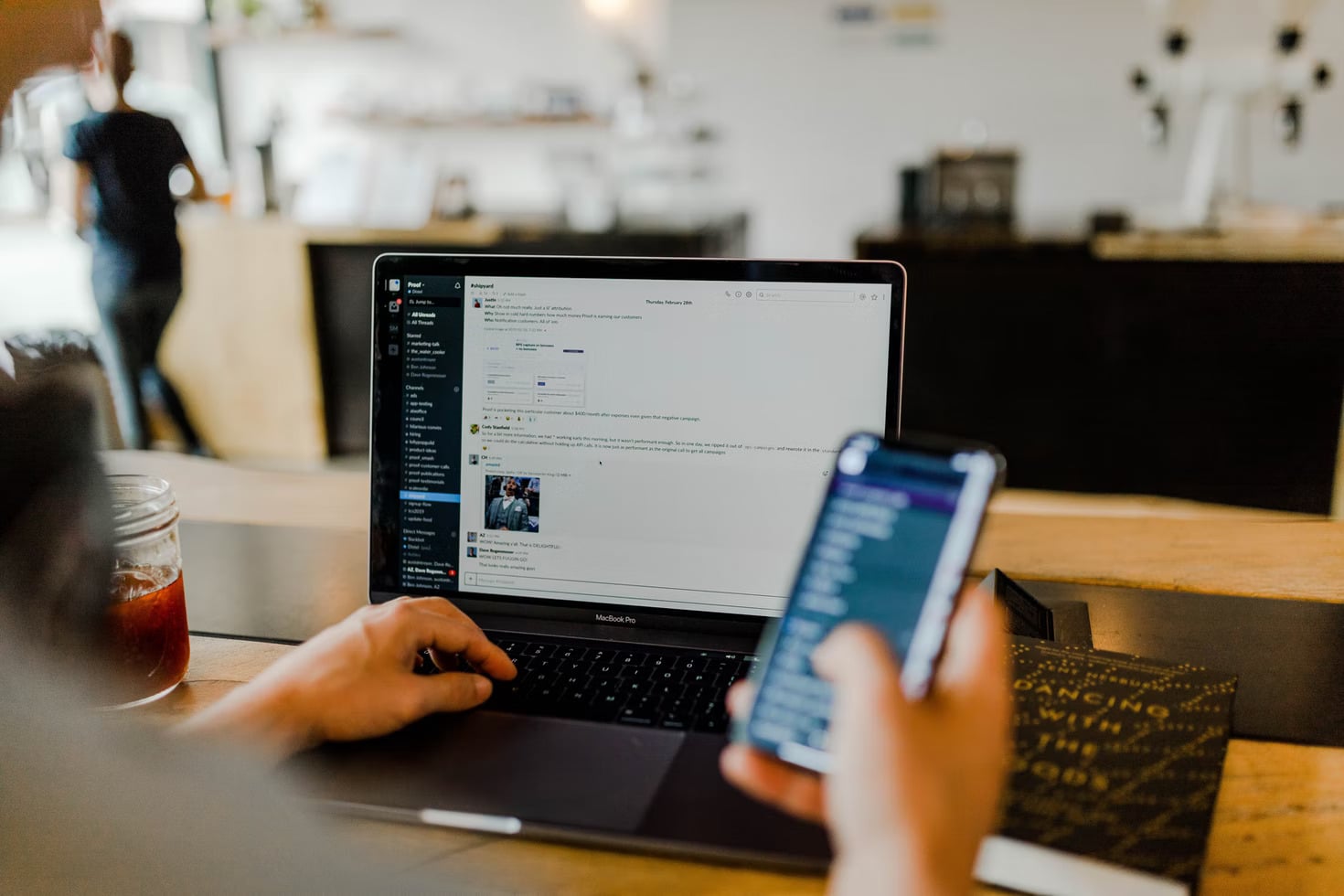
WooCommerce 商店應該非常快速且響應迅速,以提供積極的客戶體驗。 低迷的電子商務商店是在線用戶的即時關閉,也是高跳出率的原因。
WooCommerce 店主不能冒險降低速度,必須採取所有必要的步驟來加快他們的商店。 儘管速度問題背後沒有單一原因,但我將介紹所有涉及的主要因素以及改進它們的方法。 繼續閱讀此博客以了解更多信息。
在直接探討加速 WooCommerce 商店的方法之前,讓我們簡要介紹一下優化 WooCommerce 商店的重要性。
為什麼要優化您的 WooCommerce 商店?
大多數 SEO 建議將頁面加載時間作為您頁面的排名因素之一,並且您的商店必須在早期結果中針對您的金錢關鍵字大放異彩,以確保良好的銷售。
如今,隨著 Core Web Vitals 成為排名因素的一部分,用戶交互比以往任何時候都更加重要。 如果您希望您的網頁看到頂級 SERP 排名,那麼您必須優化它們。
Google/SOASTA Research,2017 年表明,隨著頁面加載時間從 1 秒增加到 3 秒,跳出率概率增加了 32%。
未經優化的 WooCommerce 商店不僅意味著更高的跳出率,還意味著您網站的形像不佳,最終導致口碑不佳。 而你不希望那樣。
另外,想想你會因為未優化的 WooCommerce 商店而失去的潛在客戶數量,所以你不能不優化你的商店。
如何加速 WooCommerce 商店 [最佳方式]
本節介紹了每個 WooCommerce 店主必須遵循的九種最佳方式來優化和加速他們的商店。
增加 WordPress 內存限制
WordPress 默認設置了 32 MB 的內存。 隨著時間的流逝,超出限制並返回給用戶一條錯誤消息。 您可以通過請求您的託管服務提供商來增加內存限制,也可以自己手動操作。
請按照以下步驟自行增加 WordPress 內存:
編輯您的 wp-config.php 文件
- 打開位於 WordPress 根目錄中的 wp-config.php 文件。
- 找到這一行:
/* 就是這樣,停止編輯! 快樂的博客。 */ - 在該行上方添加“define('WP_MEMORY_LIMIT,''256M')”。
- 保存更改。
編輯 PHP.ini 文件
- 更改 PHP.ini 文件中的內存限制; 如果您有訪問權限。
- 如果當前內存為 64M,則將其更改為 256M,如“memory_limit = 256M”。 請記住,一個腳本最多可以消耗 64MB。
注意:如果您無權訪問 PHP.ini 文件,請將“php_value memory_limit 256M”添加到 .htaccess 文件中。
優化產品圖片
未優化的圖像可能會減慢您的 WooCommerce 商店並破壞用戶體驗。 您必須通過壓縮圖像來優化圖像以減小它們的大小,並確保在壓縮過程中圖像質量不受影響,因此請使用正確的工具。
您可以執行更多圖像優化技術,例如使用正確的圖像大小以及替換或調整更大圖像的大小。 將它們轉換為下一代格式也會有所幫助。
禁用熱鏈接還有助於限制用戶複製您網站的圖像並將其粘貼到他們的網站。
其他圖像優化步驟將包括使用插件向移動用戶顯示較小的圖像,從而提高您網站在手機上的性能。
選擇高性能託管服務提供商
高質量的託管有助於處理流量高峰並提供最長的正常運行時間。 相反,如果您使用不合標準的託管,那麼您最終可能會遇到停機時間、性能低下和整體用戶體驗不佳的問題。
選擇最好的 WooCommerce 託管計劃對於流暢的體驗至關重要,因此您不能在託管選擇上妥協。
始終選擇在全球擁有數據中心、提供基於 SSD 的存儲、保證高正常運行時間且可擴展的主機。 此外,請尋找靠近目標受眾的服務器的託管服務提供商。 我個人推薦雲託管,因為它為 WooCommerce 商店提供了最快的 WordPress 託管解決方案。
一些領先的雲託管服務提供商提供即用即付服務,要求您只需為使用的資源付費,從而為您節省額外費用。 此外,如果您的託管服務提供商具有可擴展性,它將幫助您應對流量高峰並避免您的網站崩潰。
延遲加載
頁面較長的站點,或具有大量圖像的頁面,延遲加載是此類頁面的救星。 它基本上延遲了位於頁面最後折疊的圖像的加載,因此它們僅在用戶向下滾動以到達它們時出現。
延遲加載使您的用戶無需等待圖像在較早的折疊中加載。 這對於具有許多產品圖像但不能冒險在用戶查看它們時卡在加載階段的在線商店尤其重要。
甚至 Google 也建議對屏幕外圖像使用延遲加載。

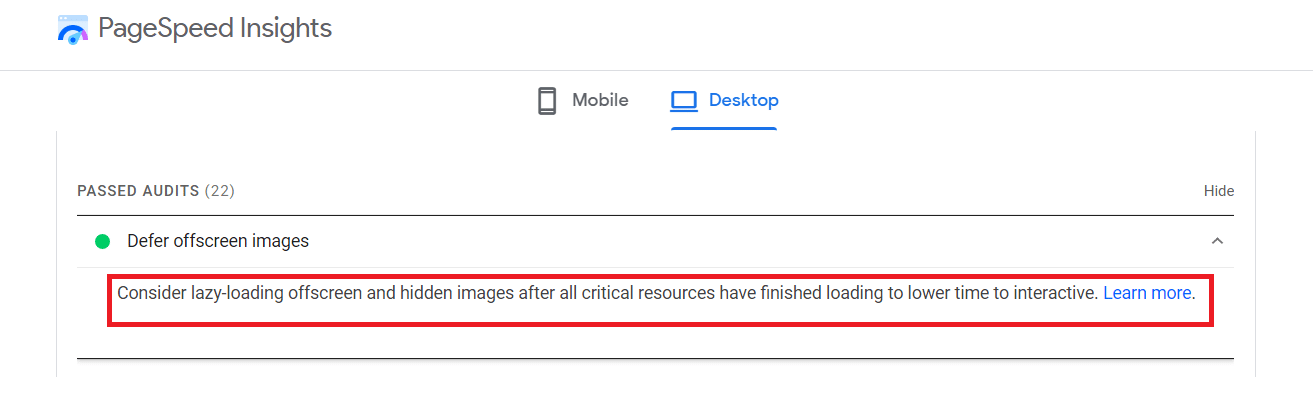
您可以使用延遲加載插件或在您網站的媒體上手動應用以下腳本:<img src=”image.jpg” alt=”...” loading=”lazy”>
<iframe src=”video-player.html” title=”...” loading=”lazy”></iframe>使用緩存插件
緩存可以顯著提高您的 WooCommerce 商店的速度。 對於所有電子商務商店來說,緩存都是必不可少的,它通過檢索信息和快速加載頁面來提高您網站的性能和加載時間。
像 Breeze 這樣的 WordPress 緩存插件提供服務器級緩存支持、Gzip 壓縮、CDN 集成支持、文件級和瀏覽器緩存以及數據庫優化等服務,為您提供最佳緩存支持。
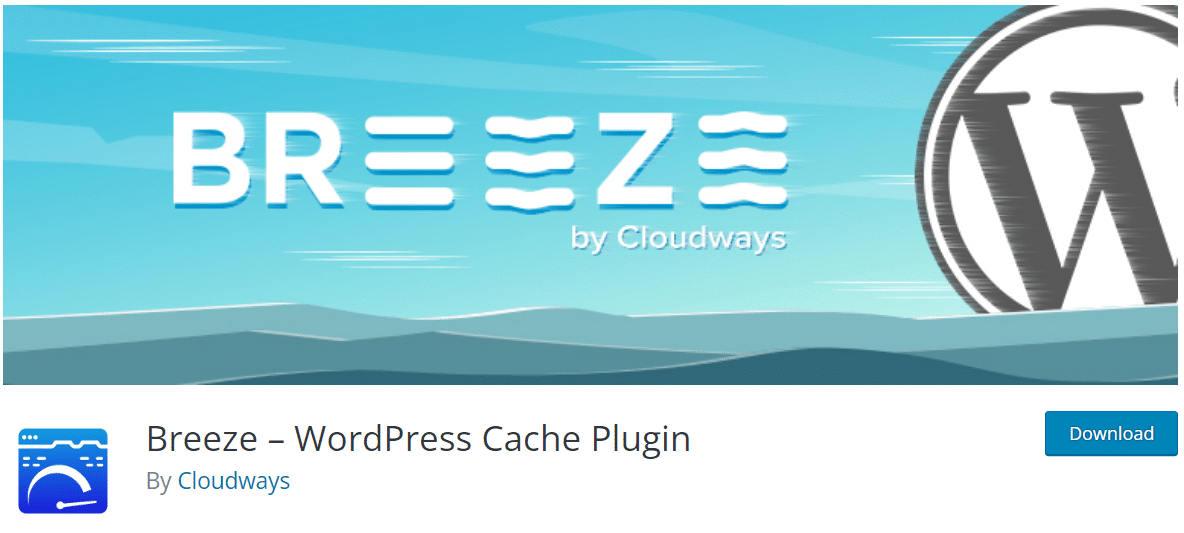
刪除額外的插件
由於 WordPress 上提供了數千個插件,您可能會為了方便而下載太多插件,最終讓您的 WooCommerce 商店不堪重負。 在商店裡很容易,只安裝必要的插件。
儘管這些插件提供了很大的靈活性,但它們的濫用會給你的 WooCommerce 商店帶來負擔,最終減慢它們的速度。 沒有什麼比緩慢的網站更令人討厭的了,正如前面所討論的,它是高跳出率的一個重要因素。
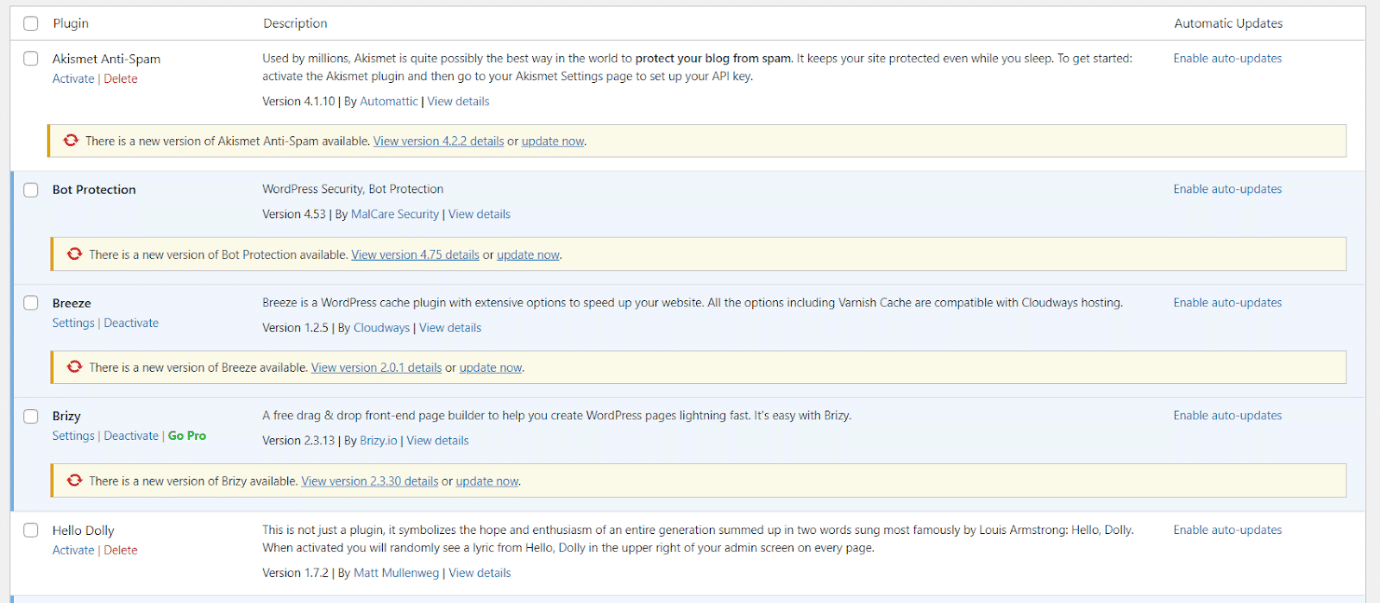
分析您的插件列表,刪除所有不必要的插件以減輕您的網站負擔,並加快您的網站速度。禁用 AJAX 購物車片段
如果您希望您的客戶在不刷新頁面的情況下獲得更新的購物車總數,那麼您可以使用 WooCommerce 的 AJAX 購物車片段功能。 儘管此功能為客戶節省了時間,但它可能會降低您網站的性能,甚至會擾亂緩存。
應通過禁用 AJAX 購物車片段來優化具有大量 AJAX 請求的 WooCommerce 商店,以提高網站的速度。 您可以按照以下步驟輕鬆解決此問題:
- 轉到您的 WordPress 儀表板
- 單擊 WooCommerce > 設置
- 單擊產品選項卡
- 取消標記“啟用 AJAX”選項,但確保標記“重定向”選項以將用戶重定向到購物車頁面。
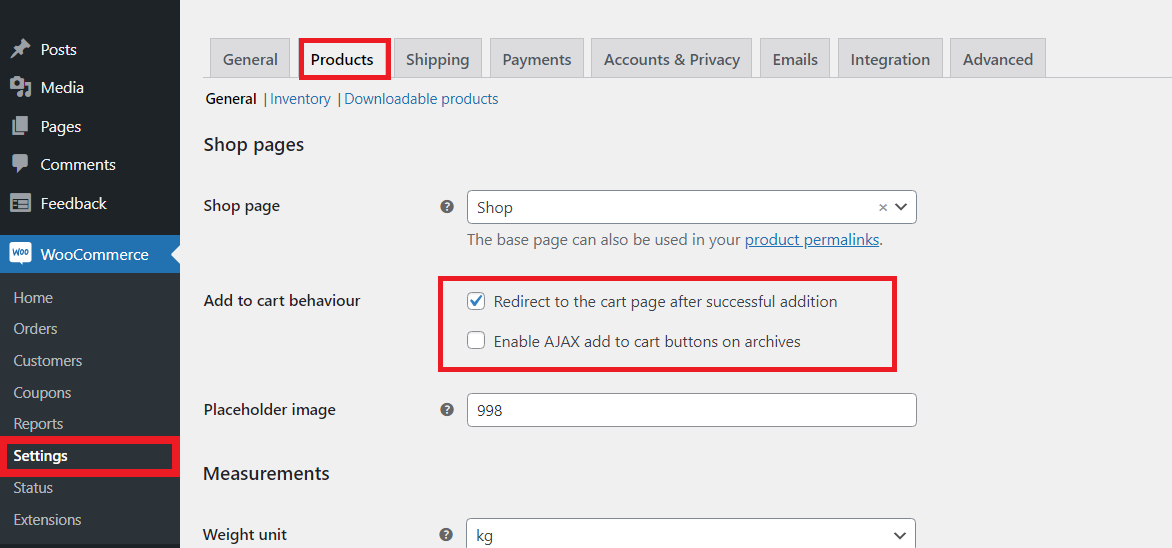
使用輕量級主題
在選擇 WooCommerce 主題時,設計元素和整體感覺通常比主題對網站加載速度的影響更重要。 包含過多功能的主題可能會使您的網站超重,從而導致加載時間過長。
永遠記得選擇一個輕量級的 WooCommerce 主題,以免影響您的頁面加載速度。
數據庫優化
儘管數據庫優化不會對站點的性能產生巨大影響,但最佳做法是保持數據庫優化。
在優化您的 WooCommerce 商店以提高速度和性能時,您甚至不能忽略微小的因素。 通過刪除舊插件可能留下的舊表來清理數據庫將有助於提升您的商店。
結束語
緩慢的 WooCommerce 商店意味著失去潛在的潛在客戶,您不想僅僅因為商店的速度問題而錯過銷售。 無論您的商店如何裝飾,或您涵蓋的產品範圍如何,一個低迷的電子商務商店都會嚇跑訪客。
但是,您可以診斷和修復性能問題,並為您的 WooCommerce 網站提速。 本博客中提到的提示將幫助您加快 WooCommerce 商店的速度。
請記住,即使加載時間延遲幾秒鐘也不應掉以輕心。 因此,請使用此處提到的所有技巧來全面優化您的網站,以幫助您的商店充分發揮潛力,並為您帶來額外的銷售額。
